iCloud에서 연락처를 빠르게 복구하고 복원하는 방법
iPhone에 연락처를 저장하면 편리합니다. 또한 Apple은 iCloud 계정에 연락처를 백업하고 동기화할 수 있도록 지원합니다. 중요한 연락처나 전화번호를 분실하거나 삭제한 경우 iCloud에서 연락처 복원 다양한 상황에서. 이 문서에서는 검증된 방법을 파악하고 각 방법의 워크플로를 보여줍니다. iOS 기기나 컴퓨터에서 손실된 연락처를 복구할 수 있습니다.
페이지 내용:
1부: iCloud에서 연락처를 복원하는 방법
iPhone을 손에 들고 있지 않더라도 iCloud에서 연락처를 복원할 수 있습니다. iCloud 웹사이트에 접속하여 적절한 백업을 통해 연락처를 복원할 수 있습니다. 이 방법을 사용하려면 iCloud 백업과 웹 브라우저가 필요합니다. 또한, iPhone과 컴퓨터 모두 인터넷에 연결되어 있어야 합니다.
1 단계 웹 브라우저에서 www.icloud.com으로 이동하여 Apple ID와 비밀번호로 iCloud에 로그인합니다.
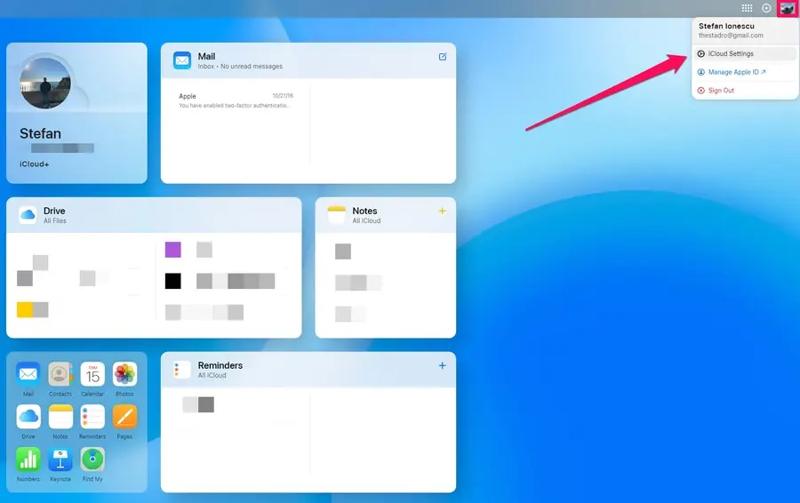
Tip 2FA가 활성화된 경우 화면에 나타나는 인증 코드를 입력해야 합니다.
2 단계 클릭 애플 런처 오른쪽 상단의 버튼을 선택하고 데이터 복구.
3 단계 로 이동 연락처 복원 탭을 클릭하고 날짜별로 복구할 수 있는 연락처를 선택하세요.
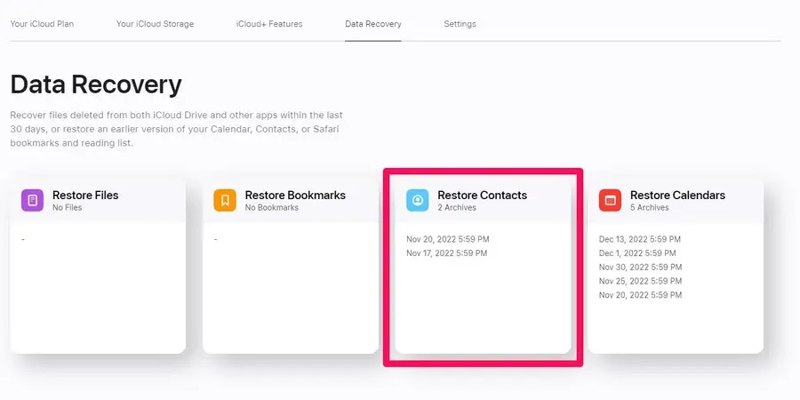
4 단계 클릭 복원 해당 아카이브에 있는 버튼을 클릭하세요.
5 단계 명중하십시오 복원 확인 대화 상자에서 다시 버튼을 클릭하세요.
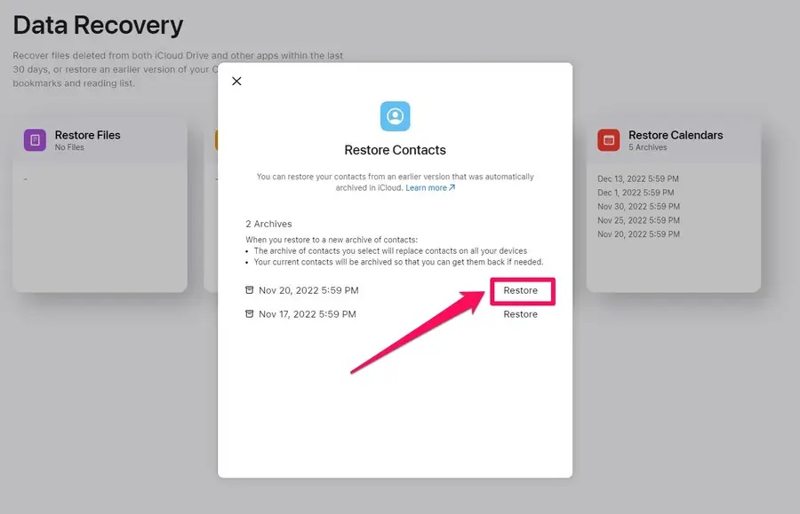
6 단계 프로세스가 완료될 때까지 기다리면 연락처가 iCloud에서 동일한 Apple ID에 연결된 iPhone으로 검색됩니다.
2부: iPhone에서 iCloud 연락처를 복원하는 방법
iCloud에서 연락처를 복구하는 가장 쉬운 방법은 iPhone에서 작업하는 것입니다. 전제 조건은 iPhone에서 Apple 계정에 로그인하고 iCloud에서 연락처를 활성화해야 한다는 것입니다. 이 방법을 사용하면 기존 연락처를 유지하면서 iCloud에서 손실된 항목을 복구할 수 있습니다.
1 단계 실행 설정 앱을 iPhone에 설치하십시오.
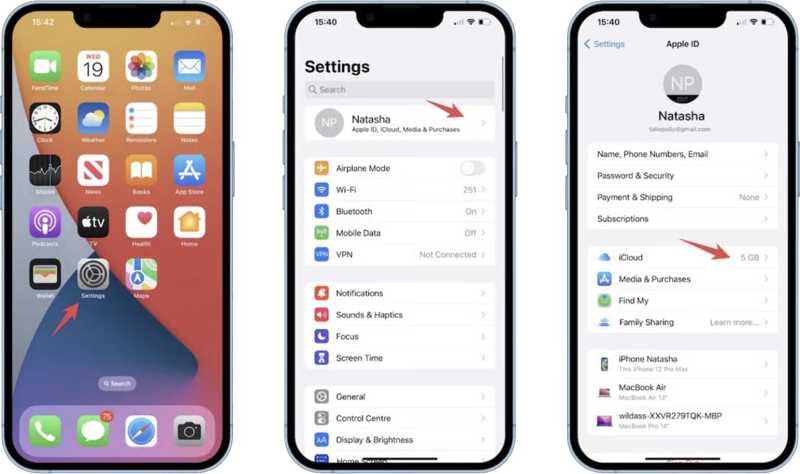
2 단계 프로필을 탭하고 이동하세요 iCloud에 탭.
3 단계 아래의 iCloud를 사용하는 앱 섹션에서 토글을 끄세요 Contacts 옵션을 선택합니다.
Tip 연락처가 보이지 않으면 탭하세요 모두보기.
4 단계 메시지가 표시되면 "내 iPhone을 계속 사용하십시오.기존 연락처가 삭제되는 것을 방지하려면 팝업에서 "를 클릭하세요.
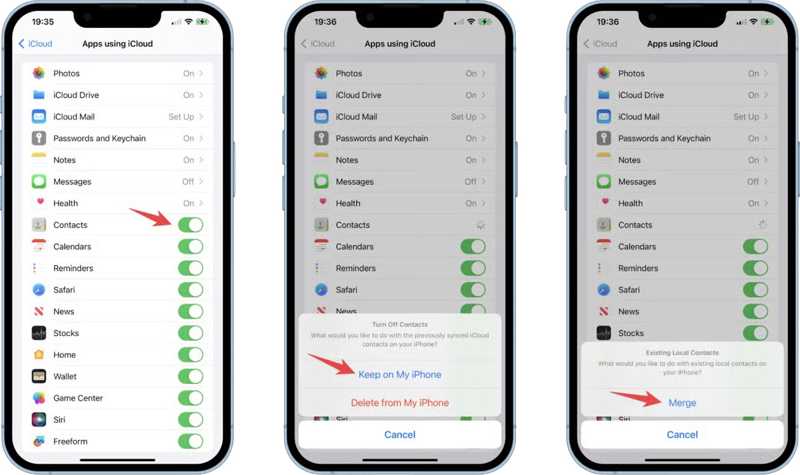
5 단계 몇 분 후에 토글을 켜십시오. Contacts 옵션을 선택합니다.
6 단계 그런 다음 병합 알림 상자에.
7 단계 홈 화면으로 돌아가서 다음을 엽니다. Contacts 응용 프로그램.
8 단계 iCloud 연락처가 iPhone 연락처 목록에 나타나는지 확인하세요.
3부: 백업에서 iCloud 연락처를 복원하는 방법
iCloud 백업에는 iPhone 연락처를 포함한 많은 데이터가 포함되어 있습니다. 새 iPhone이나 중고 iPhone을 사용 중이고 iCloud 백업에서 연락처를 가져오고 싶은 경우, 이 방법을 사용하면 iCloud 백업의 모든 데이터를 기기로 가져올 수 있습니다.
1 단계 iPhone을 켜고 다음을 엽니다. 설정 앱. 새 iPhone을 사용하는 경우 6단계로 바로 넘어가세요.
2 단계 로 이동 일반 탭 및 탭 iPhone 전송 또는 재설정 or 다시 쓰기.
3 단계 왼쪽 메뉴에서 모든 콘텐츠 및 설정 지우기 명중 계속.

4 단계 메시지가 표시되면 iPhone 암호를 입력하세요.
5 단계 가볍게 두드리다 iPhone 지우기 행동을 확인합니다.
Tip 나의 iPhone 찾기가 활성화된 경우 계정에서 로그아웃하려면 Apple ID 비밀번호를 입력하라는 메시지가 표시됩니다. 그런 다음 삭제 버튼을 클릭합니다.
6 단계 iPhone을 재시작한 후 화면의 지침에 따라 기기를 설정하세요.

7 단계 도착하면 앱 및 데이터 전송 화면에서 선택 iCloud 백업에서.
8 단계 Apple ID 및 비밀번호를 사용하여 iCloud에 로그인하십시오.
9 단계 그런 다음 날짜에 따라 적절한 iCloud 백업을 선택하세요.
10 단계 Wi-Fi에 연결된 상태를 유지하고 프로세스 표시줄이 나타나 완료될 때까지 기다리세요.
11 단계 마지막으로 iPhone 설정을 완료하세요.
4부: iCloud 없이 iPhone 연락처를 복원하는 방법
iCloud는 iPhone 연락처를 백업하고 복원하는 가장 좋은 방법이 아닙니다. Apple은 각 계정에 5GB의 무료 저장 공간만 제공합니다. 또한, iCloud에서 연락처를 백업하고 복원하려면 안정적인 인터넷 연결이 필요합니다. 또는 Apeaksoft iOS 데이터 백업 및 복원 iCloud 없이도 iPhone 데이터를 컴퓨터에 백업하고 연락처를 복원할 수 있습니다.
iPhone 연락처를 백업하고 복원하는 iCloud의 가장 좋은 대안
- iPhone의 연락처를 컴퓨터에 빠르게 백업하세요.
- iPhone 연락처를 안전하게 암호화하여 보관하세요.
- iPhone에 연락처를 복원하려면 iCloud 백업에 접근하기.
- 연락처를 미리 보고 특정 항목을 복구합니다.
- 최신 버전의 iOS 및 iPadOS를 지원합니다.

iCloud 없이 iPhone 연락처를 백업하고 복원하는 방법
1 단계 iPhone을 컴퓨터에 연결
PC에 설치한 후 최고의 iPhone 연락처 백업 소프트웨어를 다운로드하여 설치하세요. Mac용 버전도 있습니다. Lightning 케이블을 사용하여 iPhone을 PC에 연결하세요. 소프트웨어를 실행하면 자동으로 기기를 감지합니다.

2 단계 iPhone 연락처 백업
iPhone 연락처에 대한 백업을 만들려면 다음을 클릭하세요. iOS 데이터 백업 버튼을 클릭합니다. 연락처를 암호화하려면 다음을 선택하세요. 암호화 된 백업 비밀번호를 입력하세요. 비밀번호를 입력하지 않으면 표준 백업. 클릭 스타트 버튼을 클릭합니다. 그런 다음 옆에 있는 확인란을 선택합니다. Contacts 아래 메시지 및 연락처 제목. 클릭하세요 다음 보기 시작하려면 iPhone 암호를 입력하세요. 연락처 백업 컴퓨터에 연결하십시오.

3 단계 연락처 복원
연락처를 복원해야 할 경우 다음을 클릭하세요. iOS 데이터 복원 홈 인터페이스에서 버튼을 클릭합니다. 목록에서 올바른 백업을 선택하고 다음을 클릭합니다. 지금보기. 선택 Contacts 사이드바에서 백업 파일의 연락처를 미리 봅니다. 원하는 항목을 선택하고 클릭하세요. 장치에 복원또는 다음을 눌러 iPhone 연락처를 하드 드라이브로 검색할 수 있습니다. PC로 복원.

결론
이 가이드에서는 다음 방법을 설명했습니다. iCloud에서 연락처 복구가이드를 읽고 적절한 방법을 선택한 후, 안내에 따라 iPhone에서 손실된 연락처를 복구하세요. Apeaksoft iOS 데이터 백업 및 복원은 iPhone 연락처 복구를 위한 신뢰할 수 있는 대안 솔루션입니다. 이 주제에 대해 다른 질문이 있으시면 이 게시물 아래에 적어주세요.
관련 기사
Android에서 iPhone으로 연락처를 옮기는 방법은? 올바른 방법을 활용하면 번거롭지 않습니다. 이 기사를 읽고 입증된 네 가지 방법을 시도해 보세요.
iPhone에서 삭제된 연락처를 복구하는 방법? iPhone에서 삭제된 전화번호를 쉽게 복구하는 5가지 실용적인 방법을 알아보세요!
이 가이드에서는 iPhone의 연락처를 iCloud, Gmail 및 컴퓨터에 백업하는 효과적인 방법 4가지를 설명합니다.
Facebook 연락처를 iPhone에 동기화하고 싶으신가요? iPhone 6/17/16/15/14 등에 연락처, 사진 등을 동기화하는 13가지 검증된 방법을 확인해 보세요.

